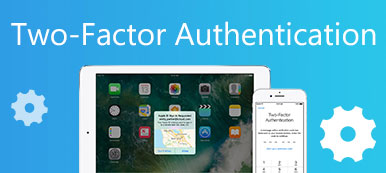«В прошлом году я купил iPhone у одного человека, но недавно оператор занес его в черный список. Как мне разблокировать свое устройство?»
В этом руководстве мы расскажем об одной из мер безопасности на мобильных устройствах — FRP. Эта функция не позволяет кому-либо другому выполнить сброс настроек вашего телефона Android или iPhone без разрешения. Эта функция важна, если вы потеряли свой мобильный телефон или он был украден. Она доступна для Android Lollipop или выше и большинства устройств iOS. Если вы хотите узнать что такое FRP, это руководство будет вам полезно.
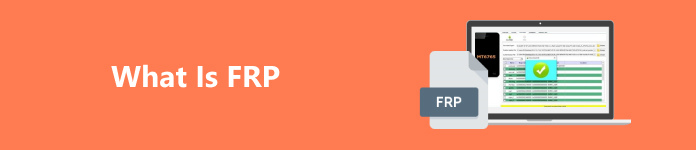
- Часть 1: Что такое FRP?
- Часть 2: Как включить/выключить FRP на Android и iPhone
- Часть 3: Часто задаваемые вопросы о том, что такое FRP
Часть 1: Что такое FRP?
Что означает FRP? FRP означает Factory Reset Protection. Он используется для того, чтобы не дать кому-либо стереть данные с вашего устройства Android или iOS в случае его потери или кражи. После включения этой функции вам нужно будет войти в систему как владелец устройства, чтобы выполнить сброс настроек. Без вашей учетной записи Google или Apple ID и пароля никто не сможет стереть данные с вашего устройства.
Часть 2: Как включить/выключить FRP на Android и iPhone
Как включить/выключить FRP на Android с помощью пароля
Шаг 1Откройте приложение Настройки приложение, выберите Аккаунт, и нажмите Добавить аккаунт. Если у вас есть учетная запись на вашем телефоне Android, перейдите к шагу 3.
Шаг 2Нажмите Google и следуйте инструкциям, чтобы добавить свою учетную запись Google на свое устройство.
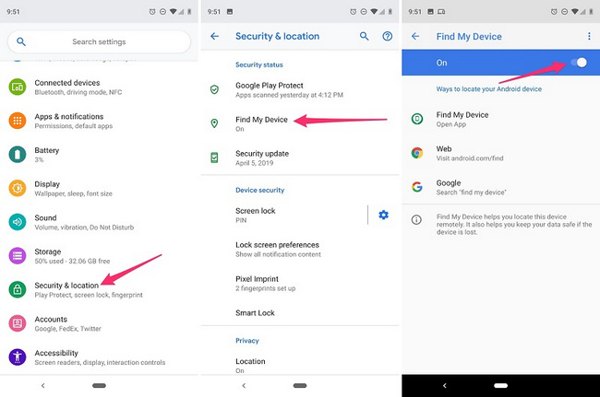
Шаг 3Далее, вернемся к Настройки приложение, выберите Безопасность и местоположение, нажмите Find My Device, и включите Find My Device. Теперь на вашем устройстве включена блокировка FRP.
Шаг 4Если вы хотите отключить FRP, нажмите Аккаунт и Google последовательно. Нажмите кнопку Меню кнопку, выберите Удалить учетную запись, и нажмите Удалить учетную запись. При появлении запроса введите свой пароль.
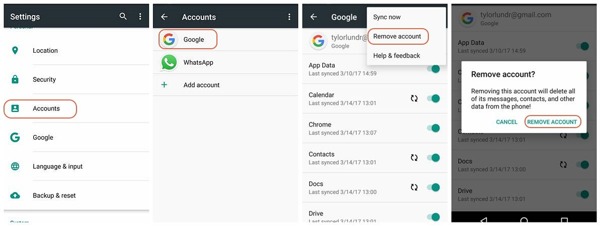
Как включить/выключить FRP на iPhone с помощью пароля
Шаг 1Откройте приложение Настройки приложение
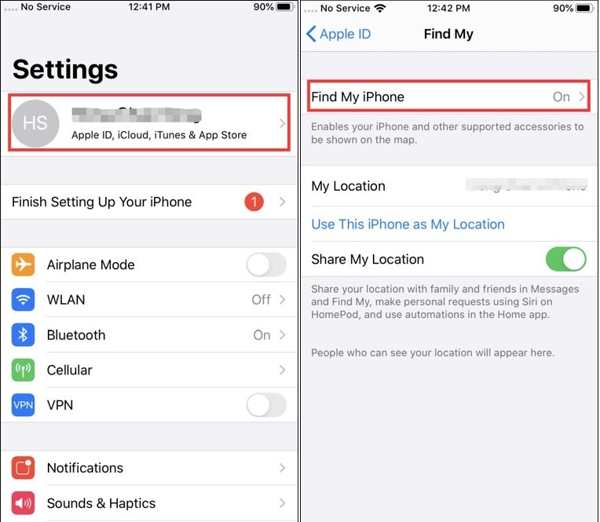
Шаг 2Нажмите на свой профиль, выберите Find My, и нажмите Find My iPhone на iOS 13 и выше. Нажмите ICloud, и выберите Find My iPhone на iOS 12 или более поздней версии.
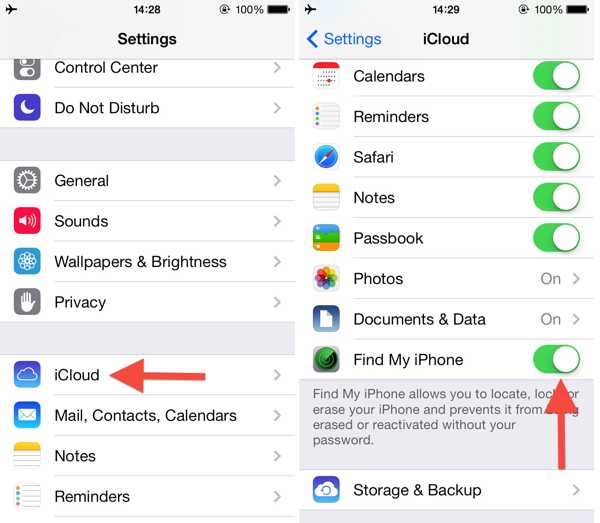
Шаг 3Включить Find My iPhone.
Шаг 4Если вы собираетесь отключить FRP на вашем iPhone, выключите Find My iPhone параметр в приложении «Настройки». При появлении запроса введите пароль Apple ID.
Как отключить FRP на Android без пароля
Без пароля вашего аккаунта Google сложно отключить FRP на вашем телефоне Android. Несколько программ могут помочь вам решить эту проблему. Apeaksoft Android Unlocker, например, позволяет отключить FRP на Android, если вы забыли пароль. Он прост в использовании и позволяет обойти FRP всего одним щелчком мыши. Но следует отметить, что он работает с компьютером и требует USB-кабеля.
Шаг 1Получите Apeaksoft Android Unlocker по ссылке выше.
Шаг 2Выберите Обход блокировки Google FRP опция на основном интерфейсе.

Шаг 3Подключите устройство к компьютеру с помощью USB-кабеля, проверьте модель вашего телефона, а затем нажмите Обойти сейчас.

Шаг 4Следуйте инструкциям на интерфейсе. Терпеливо ждите, пока не будет снята блокировка FRP.
Как отключить FRP на iPhone без пароля
Как и в случае с устройствами Android, вам понадобится мощный инструмент для удаления FRP, если вы забыли пароль Apple ID. Разблокировка Apeaksoft iOS является лучшим вариантом для новичков. Он упрощает рабочий процесс, а удобный интерфейс позволяет пользователям ориентироваться без каких-либо проблем.

4,000,000+ Загрузки
Вот процедура обхода FRP на iPhone без пароля:
Шаг 1Подключиться к вашему iPhone
Запустите лучшее программное обеспечение для удаления FRP, как только установите его на свой ПК. Есть еще одна версия для пользователей Mac. Выберите Удалить Apple ID режим и подключите iPhone к компьютеру с помощью кабеля Lightning. Программное обеспечение немедленно обнаружит ваше устройство.

Шаг 2Обход FRP
Если вы используете iOS 11.3 или более раннюю версию, нажмите кнопку Начните кнопку. Затем откройте Настройки приложение на вашем устройстве, выберите Общие, нажмите СбросИ выберите Сбросить все настройки. После этого программное обеспечение удалит FRP после перезагрузки iPhone.
Если вы используете iOS 11.4 или более позднюю версию, обязательно включите двухфакторную аутентификацию на вашем устройстве. Затем введите 0000, нажмите подтвердить, проверьте информацию о вашем iPhone и нажмите Начните для загрузки прошивки. Далее введите 0000 и нажмите кнопку Отпереть кнопка для обхода FRP.
Дождитесь завершения процесса и следуйте инструкциям по активации вашего iPhone.

Часть 3: Часто задаваемые вопросы о том, что такое FRP
Что делать, если вас заблокировал FRP?
Если вы все еще помните свой пароль от учетной записи Google, вы можете удалить блокировку FRP на вашем телефоне Android напрямую. Если вы забыли свой пароль от учетной записи, вам придется использовать сторонний инструмент для удаления FRP.
Почему Google добавила FRP на Android?
Хотя на устройствах Android есть меры безопасности, кому-то другому, например вору, достаточно просто выполнить сброс настроек до заводских и получить совершенно новый телефон. Поэтому Google ввела FRP для предотвращения несанкционированного сброса настроек до заводских.
В чем разница между FRP и Google Device Protection?
FRP — это то же самое, что и Google Device Protection. Он защищает ваше устройство Android от несанкционированного сброса заводских данных. После включения этой функции на вашем телефоне Android, для подтверждения вашей личности потребуются данные вашего аккаунта Google.
Заключение
Теперь вы должны понять что такое блокировка FRP, как это работает и как включить или выключить его на вашем устройстве Android или iOS. Вы можете настроить эту функцию на Android, добавив учетную запись и включив Find My Device. Для пользователей iOS включение Find My iPhone активирует FRP. Apeaksoft iOS Unlocker может помочь вам обойти FRP без пароля. Еще вопросы? Вы можете оставить сообщение под этим постом.